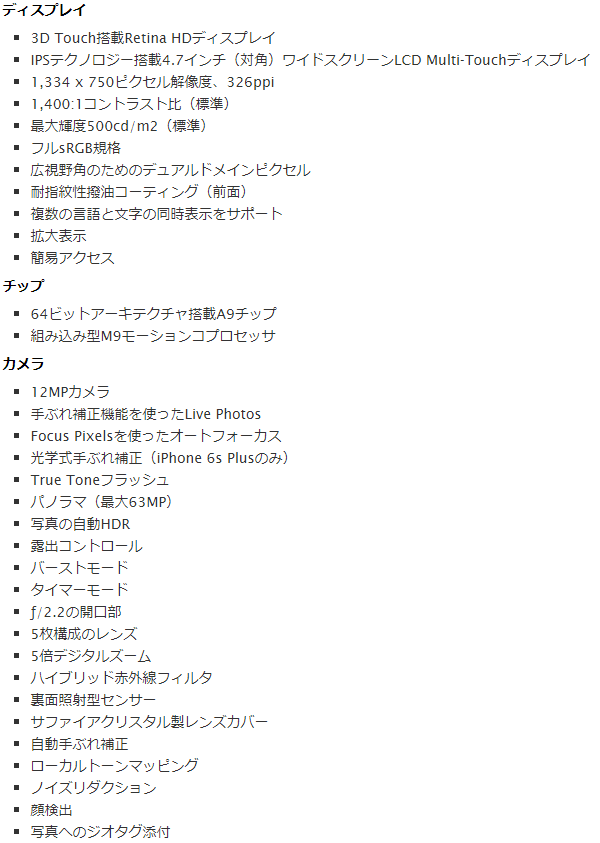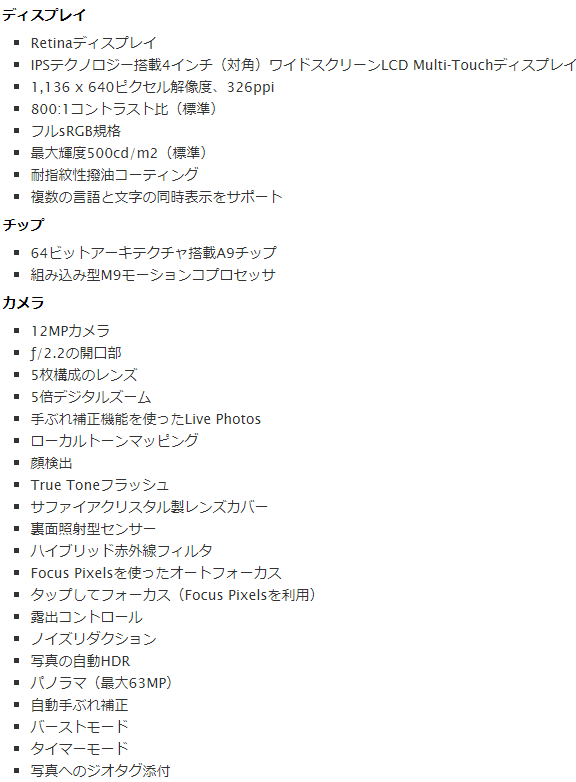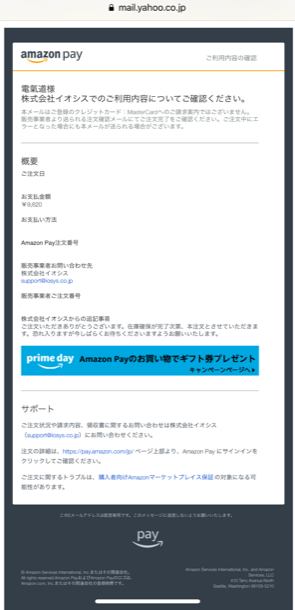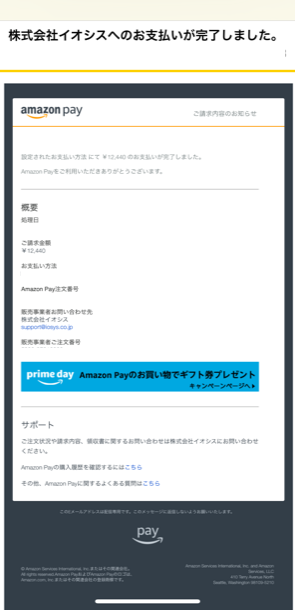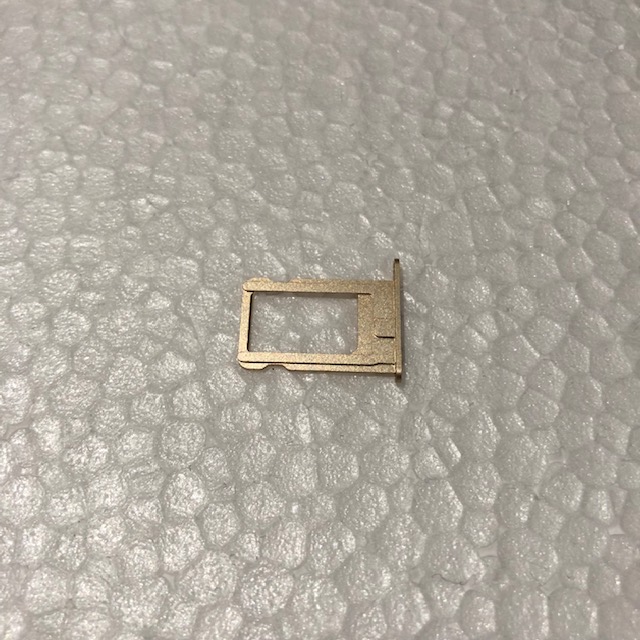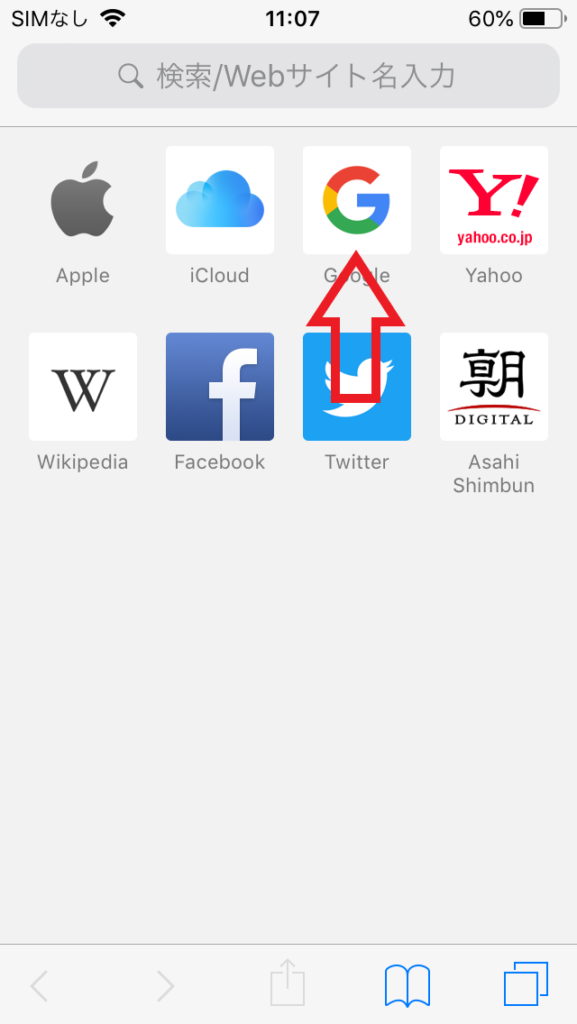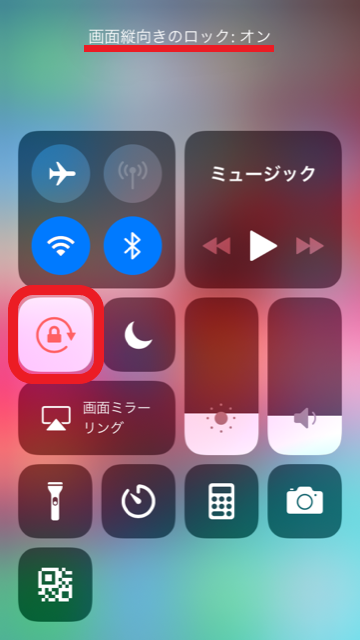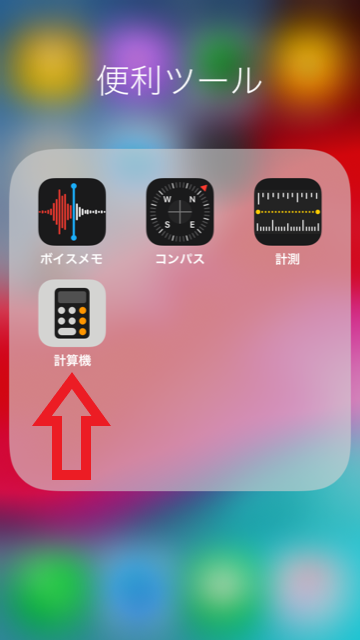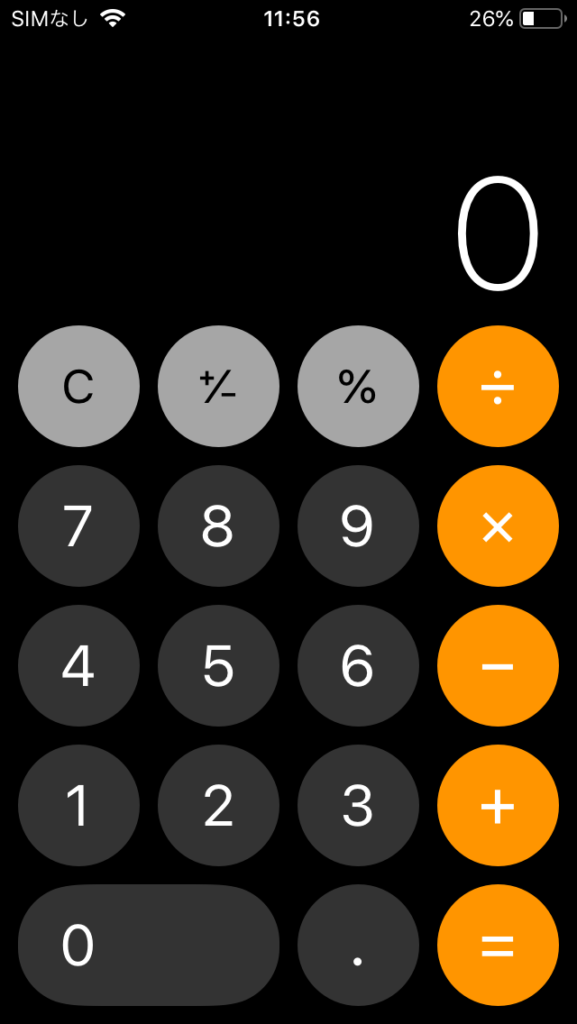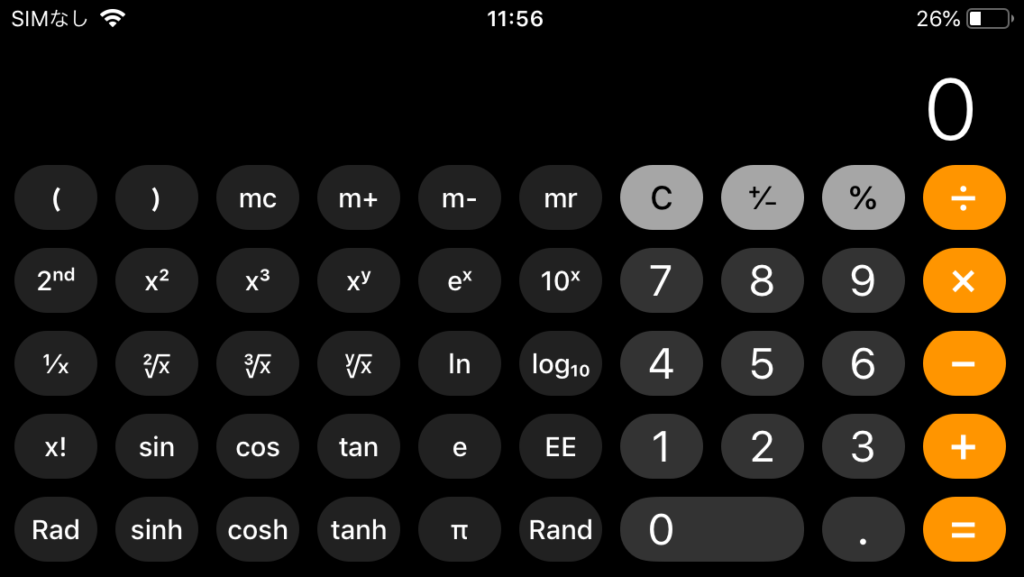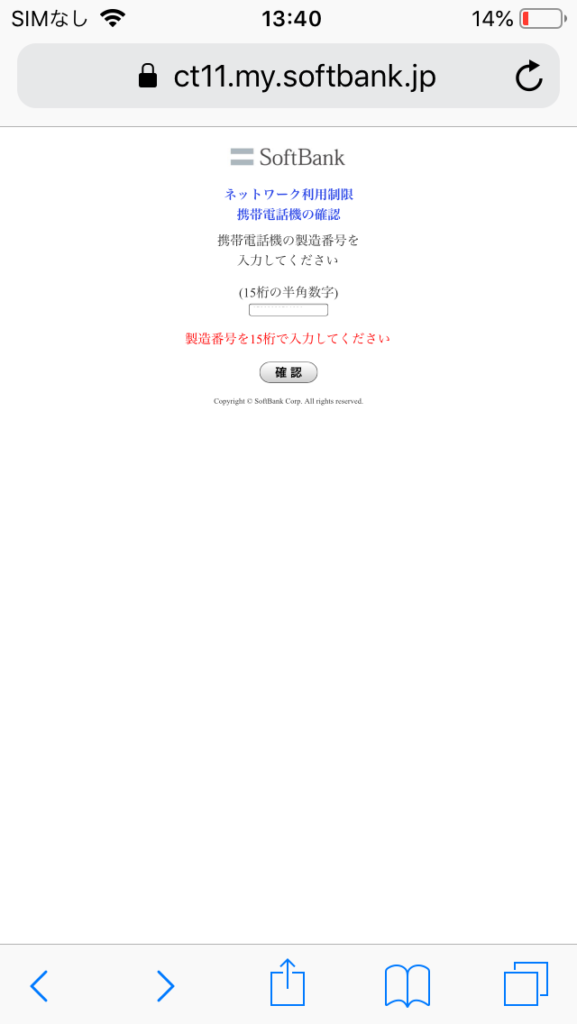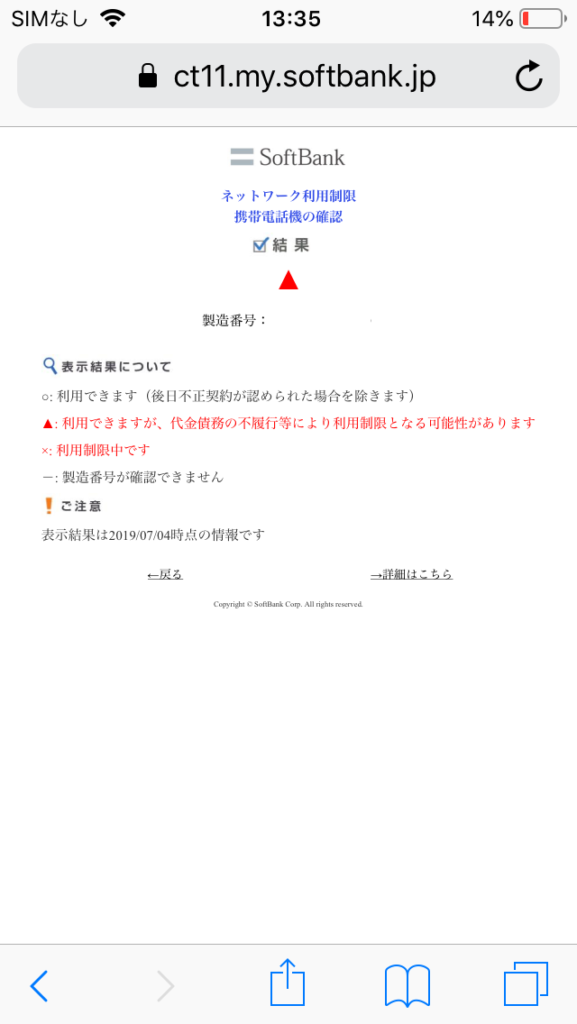iPhoneを購入しようと近くのショップに行きましたが、新しいiPhoneは値段が10万円を超え、予算オーバーだったので型落ちのiPhoneを探すことにしました。家電量販店やキャリアの店頭にも行きましたが「本体一括0円、実質0円」といった値引きが少なくお得感がない状態でした。1,000円/月位の出費(12,000円/年)で最新のiOSが使える中古iPhoneは存在するのか実際に探してみました
Contents
購入機種の選択
安い中古iPhoneを購入しても使うことはできますが、使いたいアプリが非対応だったら意味がありません。セキュリティも心配なので、2019年6月に発表された新iOS対応iPhone 6s/SEからお得なiPhoneを探したいと思います
iPhone 6s
サイズ
高さ:138.3 mm
幅:67.1 mm
厚さ:7.1 mm
重量:143 g
iPhone SE
サイズ
高さ:123.8 mm
幅:58.6 mm
厚さ:7.6 mm
重量:113 g
iPhone 6s/SE 性能の比較

iPhone 6s(アップル公式サイトより) 
iPhone SE(アップル公式サイトより)
大きな違いはディスプレイサイズと3Dタッチの違いです
小型でポッケットにも収まるSE
3Dタッチ搭載の少し大きめな4.7インチディスプレイが特徴の6s
両者ともに防水ではありませんが、負荷が高いゲームアプリを使用しなければ、ストレスなく使えるiPhoneだと思います
今回は小型で今でも人気のiPhone SEを中古で探したいと思います
iPhone SE 容量を選択する
iPhone SEの容量は「16,32,64,128GB」の4種類になりますが、容量によって発売日が異なります
iPhone SE 「16,64GB」 は2016年3月31日販売開始
iPhone SE 「32,128GB」は2017年3月22日販売開始
出典: フリー百科事典『ウィキペディア(Wikipedia)』
iPhone SEを購入するのであれば、発売が新しいiPhone SE 「32,128GB」をお勧めします
購入先の決定
実店舗に行って、在庫がないと「ショック大&時間が勿体ない」のでインターネットで購入できる中古端末販売店で探したいと思います
中古販売店で購入すると通常の保証の他に、赤ロム(料金未払いなどでキャリアから利用停止にされた端末)保証があるので、
安心して「ネットワーク利用制限▲」の割安な端末を購入できるメリットがあります。この「ネットワーク利用制限▲」でもう一つメリットがあるのは
「分割購入の残価がある=2年以内に購入された端末である」
という目安になるので、割安な「ネットワーク利用制限▲」を購入しましょう。万が一、赤ロムになっても「赤ロム永年保証」がある中古販売店であれば、交換してくれます
赤ロム永年保証の中古端末販売店
「中古iPhoneどこで購入すればいいか! おすすめ販売店と通販サイトを紹介」の記事を参考にしてください
赤ロム(料金未払いなどでキャリアから利用停止にされた端末)保証があるショップで購入します
各メディア(週刊アスキー、AKIBA PC Hotline!など)で紹介されている中古スマホ・タブレット販売の【イオシス】で購入したいと思います
赤ロム保証はもちろん、中古端末3カ月保証(未使用端末は6カ月保証)と比較的長い間保証してくれます。また、通販サイトも分かりやすく表示されていて、お目当ての端末を探しやすいのが特徴です
公式サイトイオシス中古iPhoneの購入方法
「けっこう安い。」がキャッチフレーズの中古スマホ・タブレット販売の【イオシス】で実際にiPhoneで注文しました
中古iPhoneの選び方
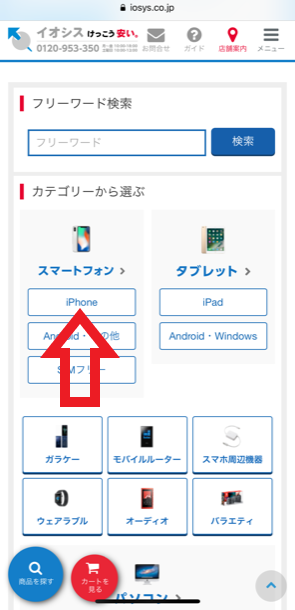
「イオシス」通販サイトのトップ画面からiPhoneをタップします
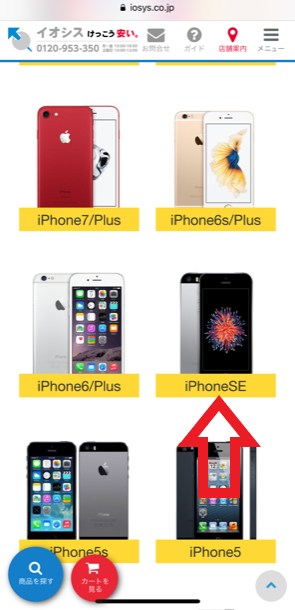
目的の機種をタップします
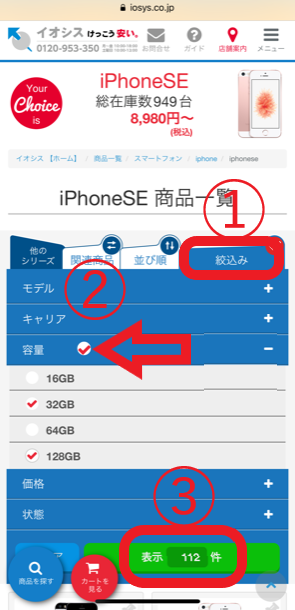
①絞込みをタップします
②容量にタップし✓を入れます。今回は32GB、128GBを購入したいので該当箇所にタップして✓を入れます
③絞込み件数が表示されるので緑色の「表示_件」をタップします
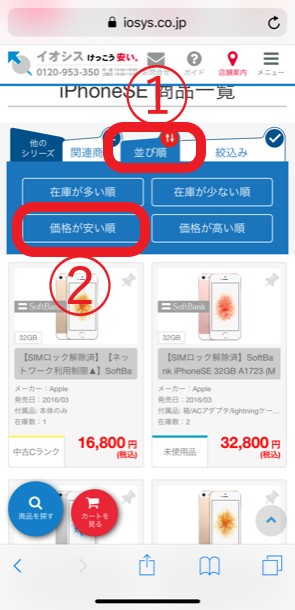
今回は一番安い機種を探すので並び順を変えます
①「並び順」をタップします
②「価格が安い順」が表示されるのでタップします
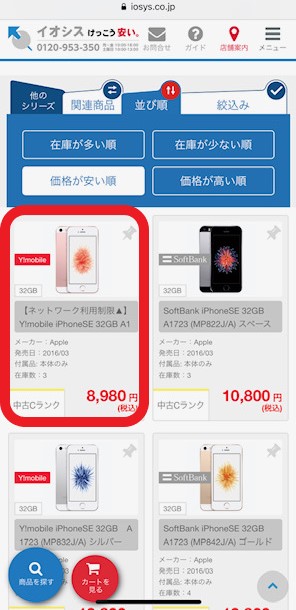
欲しい機種をタップします。iPhoneの「状態、キャリア、ネットワーク利用制限▲など」で価格がます
簡単な状態の意味
未使用:「未使用品」
中古Aランク:きれい
中古Bランク:普通
中古Cランク:目立つキズあり
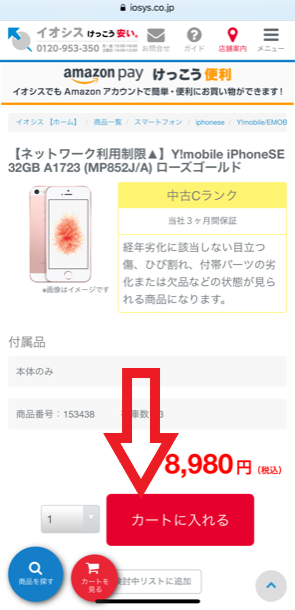
間違いなければ「カートに入れる」をタップします
中古iPhoneの注文方法
購入する端末決済します
支払い方法は
・クレジットカード払い
・代金引換
・銀行振込
・郵便振替
となりますが、「amazon pay」にも対応しています。アマゾンに登録してある情報をそのまま使えるので今回は「amazon pay」を使って購入したいと思います
「amazon pay」での注文方法
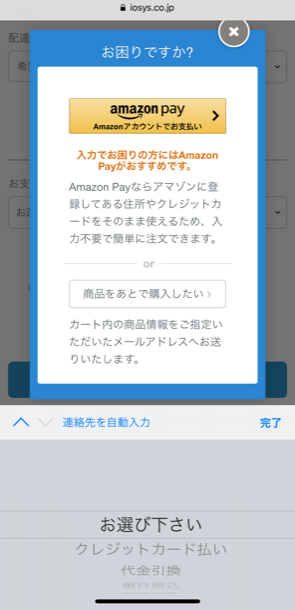
画面左下の「カートを見る」をクリックするとカートの中身を見ることができます
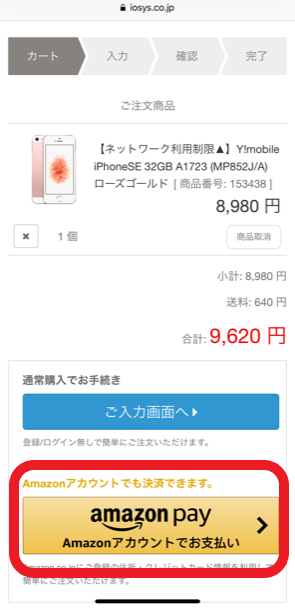
内容確認後、「amazon pay」をタップします
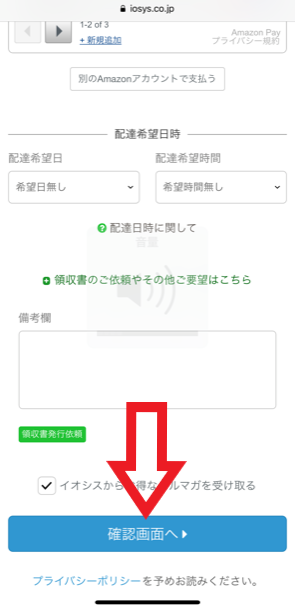
アマゾンで登録された名前、住所、カード番号が表示されるのでか、必ず発送先を確認してから「確認画面へ」をタップします
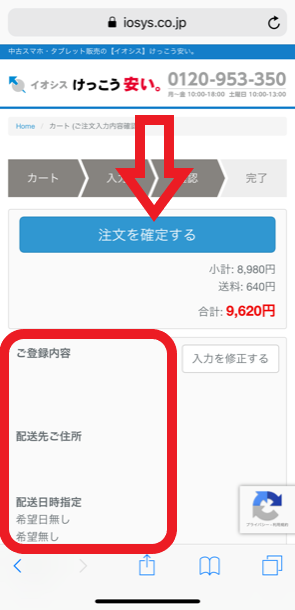
「ご登録内容」「配送先ご住所」「配送日時指定」を確認して問題なければ「注文を確定する」をタップします
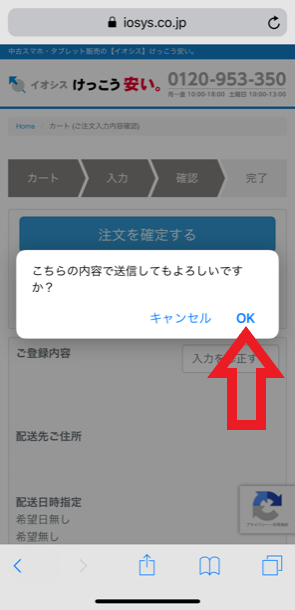
確認の画面が表示されるので「OK」をタップします
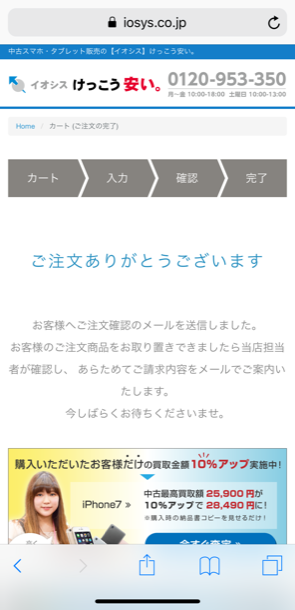
「ご注文ありがとうございます」の画面が表示されたら注文完了です

イオシスからの注文確認メール 
Amazon payからの注文確認メール
イオシスとAmazon payから注文確認メールが届きます
発送までの時間はどのくらい?
当日発送は
【平日の場合】
13時までの注文で決済が完了している場合
【土曜日の場合】
10時までの注文で決済が完了している場合
在庫がなかった場合

タイミングにもよりますが、今回は注文した翌日の夕方過ぎに在庫切れのメールが届きました
在庫があった場合
在庫の確保ができるとメールが届きます

在庫確認メール 
商品発送メール 
支払い完了メール
メールの届く順序は
1.在庫確認メール(在庫の確保)
2.商品発送メール
3.支払い完了メール
となり、在庫がなければカード支払いは発生しません
商品到着後にしておきたいこと
届いた商品はすぐに開封して中身を確認してください。購入してそのまま放置する悪い癖が自分にはあります…
梱包状態と付属品の確認
送られてきた紙袋や段ボールに著しい「汚れ、破れ、潰れ、水濡れなど」がないか確認します。開封後は付属品に不足がないか確認してください
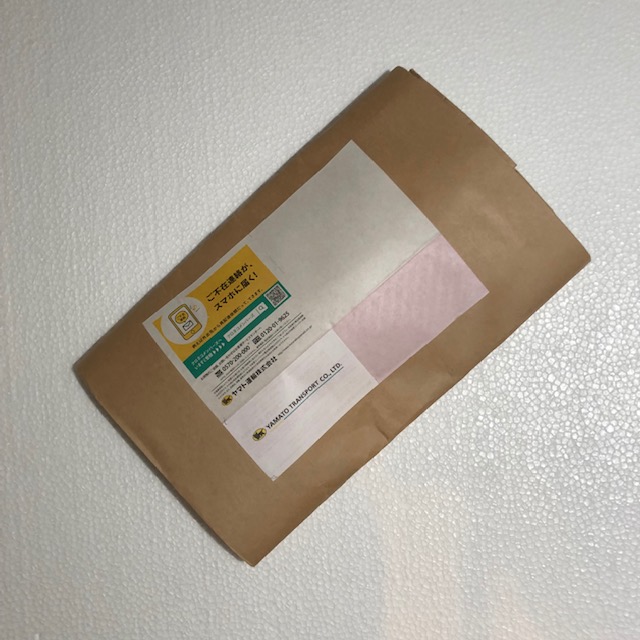
付属品なしの端末オンリーなのでコンパクトに包まれて届きました

開封して出てきた状態です

ディスプレイ側の方が分厚くプチプチ(エアキャップ)が巻かれています
端末の状態確認
到着したイオシス中古CランクのiPhone SE のプチプチを恐る恐る取り外しました。明らかにおかしい痛みや破損がないか(運搬時による破損など)確認してください
パッと見てきれいな状態で安心しました
「前側右部の画像」側面に目立つキズがありました
バックビュー(後ろ側)側面の角や面取り部分にキズがあります。表面にはキズがなくアップルマークもきれいでした

側面の面取りしてある部分にキズがあるのが分かります。表面よりも側面にキズが集中しています
画面はキズが全くなくきれいでした。ホームボタンもきれいです
シムトレイは無傷でとてもきれいでした
中古iPhone設定(クイックスタート )
バッテリー切れだったので、ライトニングケーブルを繋げて「正常に充電できるか」確認をしてください。問題なければ設定を行います

iOS端末がある場合は「クイックスタート」を使い2 台のデバイスを近づけて設定します

使っているiPhoneの画面1 
使っているiPhoneの画面2
新しく購入したiPhoneに今現在使用している端末を近づけます
画像の上の様な表示がでたら、「続ける」をタップするだけで設定が簡単にできます
Wi-Fiに接続
Wi-Fi接続後、Safariを使用しインターネットが繋がるか確認をします
左上のWi-Fiのマークが出ていれば問題ないと思いますが、念のため確認します
iPhoneトップ画面から「Sfari」をタップします
任意のアイコン(今回はグーグル)をタップします
問題なくサイトが表示されればインターネットに繋がっています
タッチパネルとジャイロセンサーの確認
タッチパネルが反応の確認と同時に、縦横持ち替えた時に画面が変わる(ジャイロセンサー)か確認します

画面の縦向きのロック「オン」 の状態
画面の縦向きのロック「オフ」の状態
画面の縦向きのロックを「オフ」にします
便利ツールの「計算機」をタップします
「計算機」のボタンを端から順にタップします
iPhone本体を傾けて横向きにします
計算機のボタンを端から押します
反応すれば問題ありません
カメラの確認
最低限の写真とビデオが撮れるか確認しましょう
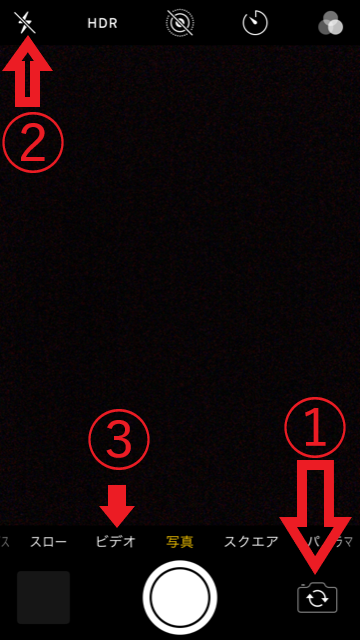
①「フロントカメラ、リアカメラ切り替え」をタップして両方で写真撮影できるか確認します
②左上のフラッシュマークをタップしてフラッシュが光るか確認します
③「ビデオ」をタップしてムービーも同様に「フロントカメラ、リアカメラ」で撮影できるか確認します
その他機能の確認
Bluetooth接続とイヤホンジャック、ライトニングケーブルが反応するか保証期間内に確認してください
バッテリーの状態を確認
iOS 11.3 以降(iPhone 6 以降)の場合
設定<バッテリー<バッテリーの状態の順序でタップします
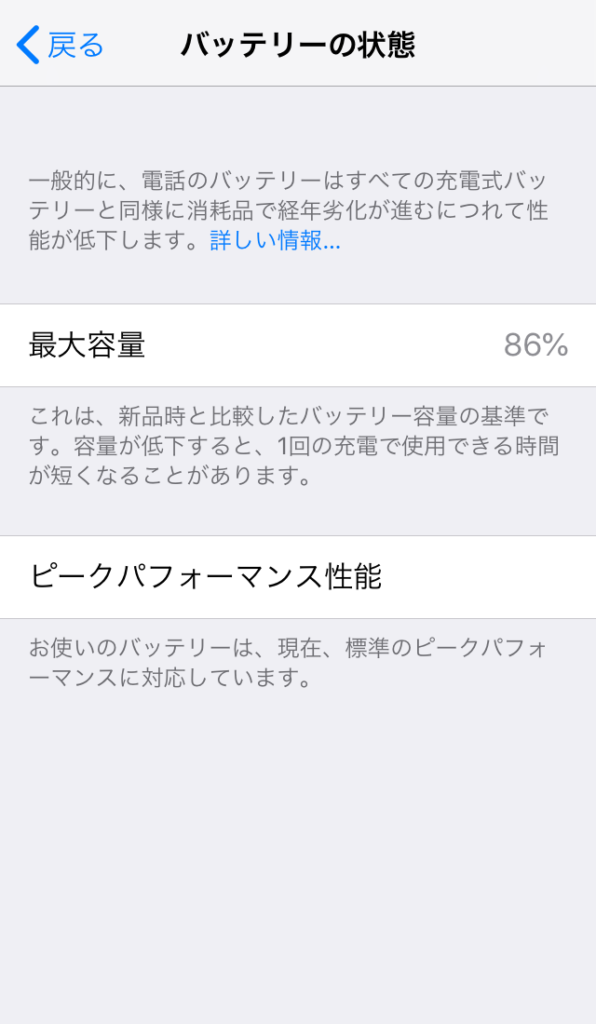
通常のバッテリーは、通常の条件下で使用された場合、フル充電サイクルを 500 回繰り返した後も本来の蓄電容量の最大 80% を維持するよう設計されています。
引用元:Apple公式サイト
新品で購入した日は不明ですが、バッテリー最大容量は86%なので、2017年3月22日販売開始されたiPhoneとしては妥当な数値ではないかと思いました
ネットワーク利用制限の確認
今回、購入したiPhoneは「利用制限▲」です。「利用制限〇」を購入した人は念のため確認したほうがいいと思います
「設定<一般<情報」の順にタップします
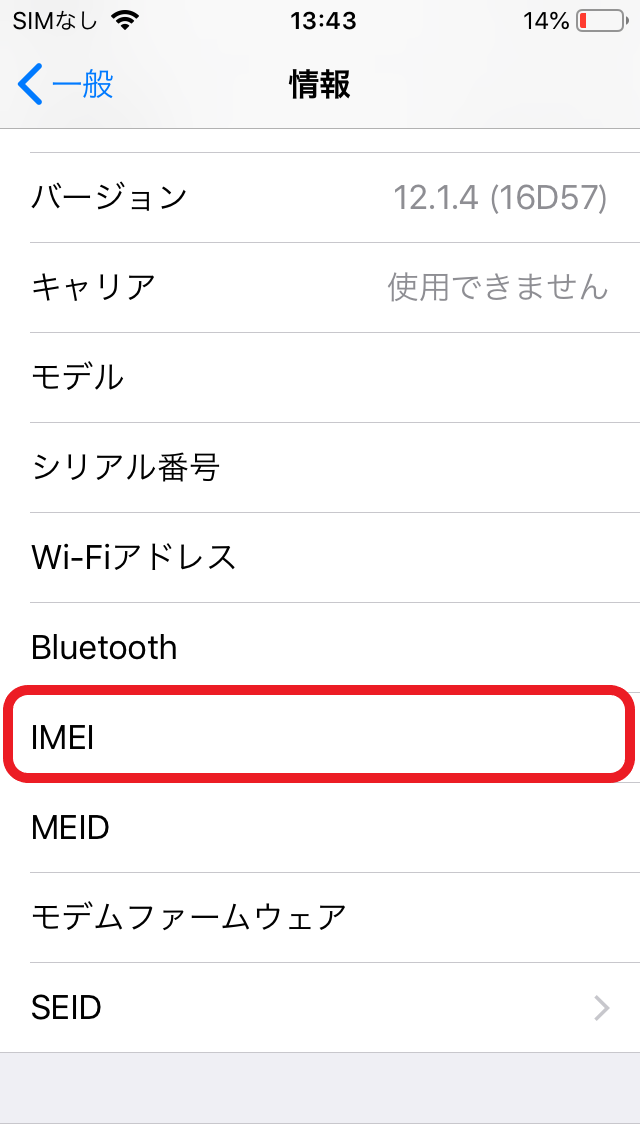
「IMEI」15桁の数字をコピーします
ソフトバンクとワイモバイルネットワーク利用制限確認サイト(外部リンク)
利用制限確認サイトにコピーした15桁の「IMEI」番号を入力し「確認」タップします
結果が表示されます
相違があれば購入店に連絡して確認してください
中古iPhone購入後の感想
ショップなのでフリマアプリやオークションサイトの個人売買より高いイメージでしたが、物によってはお得に購入することができます
個人売買では端末の状態説明が人それぞれなため、説明と商品の相違があっても不思議ではありません。中古スマホ・タブレット販売の【イオシス】では一つの端末に専用の画像がありませんが、商品説明が分かりやすくABCランクで別れていて選びやすかったです。また最低ランクの「中古Cランク」でも画面が割れていたり、醜い汚れや痛みはありませんでした。おそらくBランクを購入すれば満足いく状態の端末を手に入れることができると考えられます
一番のメリットは「利用制限▲」でも割安に購入でき「中古保証3カ月」付きのため安心して端末を選ぶことができることです。個人売買の場合、端末にトラブルが起きたら、基本的に自分で解決するしかありません。「シムロック解除義務化」が始まれば、中古スマホの需要が必ず伸びるので安心して中古端末を選んでいただけたら嬉しく思います
「けっこう安い。」と思います(笑)
購入したイオシス中古Cランク 外観
購入したイオシス中古Cランク 中身
中身も気になったので、精密度レイバーをホームセンターで購入しiPhoneの内部をのぞいてみました。今回は五角穴特殊ねじ用ドライバーを購入しました
iPhoneのケースを開けるためにはこのドライバーが必須となります。ドライバーセットとギターピックと吸盤(画像にはありません)は家にあったモノを使いました

特殊ねじ用のドライバーでライトニングケーブル接続端子両サイドにある星形のねじを取ります
画面に吸盤を付けて引っ張り画面とケースの空いた隙間にピックを差し込み外していきました
ホームボタン裏側の線を外して開けることができました
ユーチューブの動画を数分見て、作業をイメージしながら取り外しました。しかし力の加減がわからず、開けるだけで10分も掛かってしまいました
パネルは純正か分かりませんが、バッテリーはアップルマークが付いているので純正だと思います
当たり前ですが特に問題はなさそうです